win11软件提示音没了 Win11没有声音解决方法
很多Win11操作系统用户反映在使用过程中遇到了一个令人困扰的问题-软件提示音消失了,Win11作为微软最新发布的操作系统,其优化和升级在很多方面都给用户带来了全新的体验。当用户发现软件提示音不再响起时,不禁让人感到困惑和烦恼。毕竟软件提示音在我们使用电脑时起到了提醒和提示的作用,失去了这一功能无疑会影响我们的使用体验。为什么Win11会出现没有声音的问题?又该如何解决呢?本文将为大家详细介绍解决方法。
1、检查电脑是否处于静音状态:
查看 任务栏 右下角的喇叭图标是否静音,可以尝试拉动滑块来调整音量看是否解决。
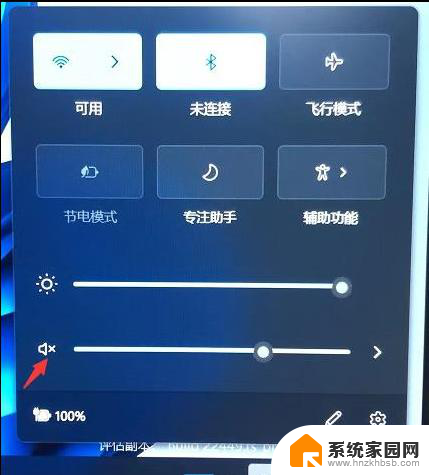
2、音频输出设备选择错误不正确:
如果系统中有多个音频输出设备,错误选择其它的音频设备输出,就会导致电脑没有声音,更换音频设备就可以了。

3、声卡设备是否被禁用:
打开Windows 设置(Win+i),依次点击系统关于,然后找到设备管理器,再点击展开声音、视频和游戏控制器,查看声卡设备是否被禁用。
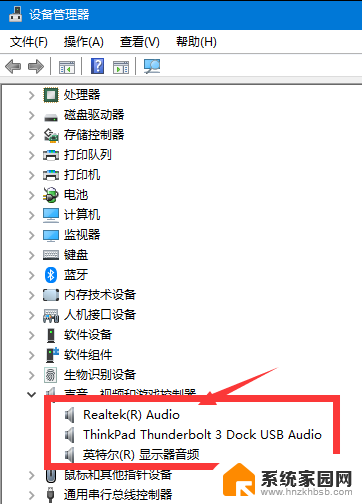
4、音频服务是否开启:
点击任务栏上的Windows搜索,在搜索栏输入服务,查看Windows Audio服务是否是正在运行状态,如异常,可以重新启动该服务看是否正常。
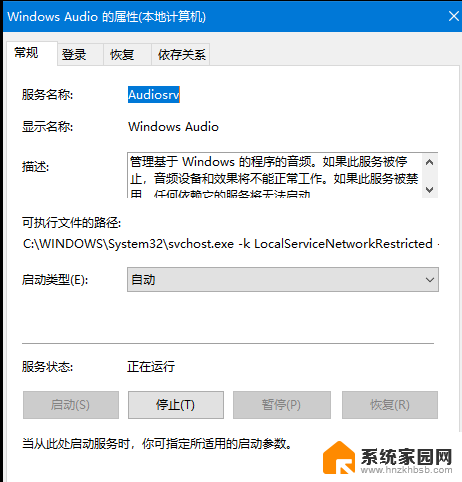
5、 声卡驱动 异常:
查看设备管理器里面的声卡设备是否有叹号的情况,如出现叹号。可以尝试在叹号的设备上点击右键,在打开的菜单项中,选择卸载该设备,并且勾选删除设备的驱动程序软件,卸载该设备的驱动,然后重新安装驱动程序看是否正常。
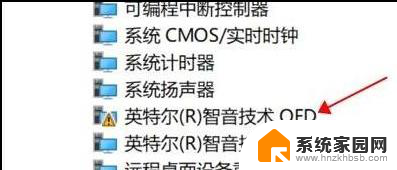
如果是更新驱动后出现的问题,可以尝试选择回退驱动程序测试。
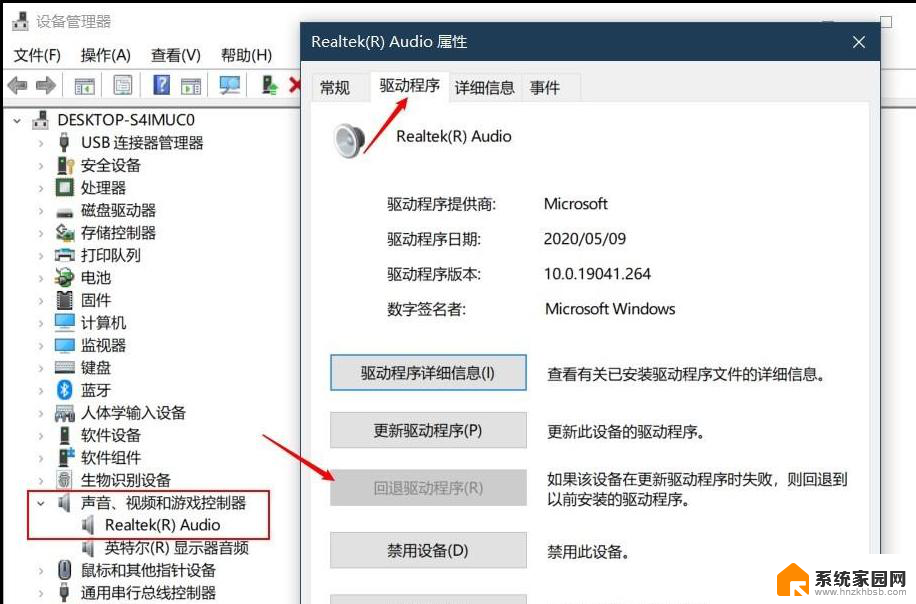
6、系统故障:
如以上操作无效,可以尝试重新安装操作系统。或将系统恢复至出厂状态看是否解决
拓展知识点:将系统恢复至出厂状态
注意事项:
-操作前务必备份电脑全盘资料至外部存储设备(U盘、移动硬盘)
-付费软件的重新激活方式或重新安装方式备份,例如Office,需要记住Office激活账号和密码
-备份后,需要将外部存储设备拔除再进行重置操作
1、按【Win】键,或点击任务栏上的【开始图标】,然后在打开的已固定应用下,找到并点击打开【设置】;
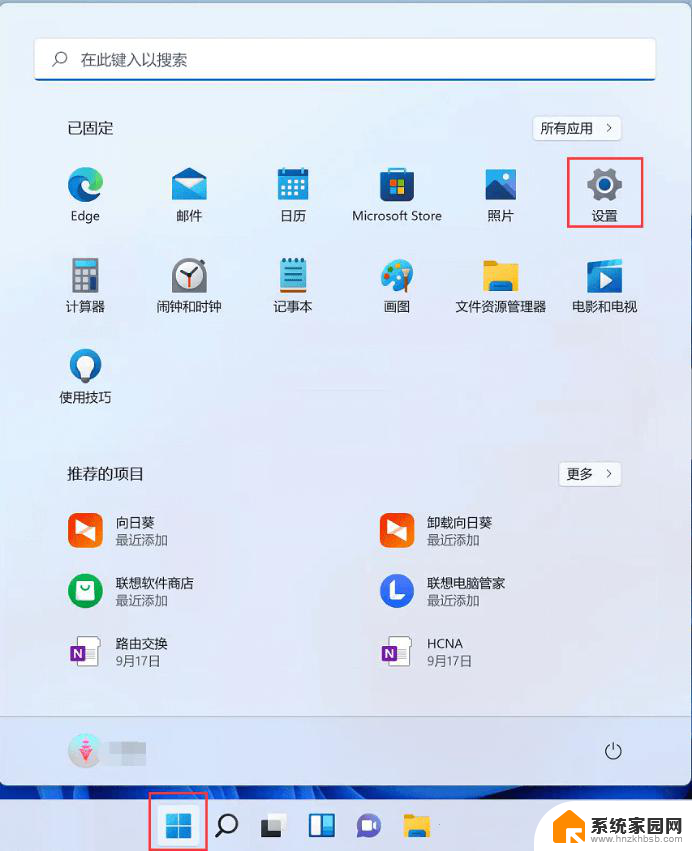
2、设置窗口,左侧选择的是【系统】,右侧点击【恢复(重置、高级启动、返回)】;
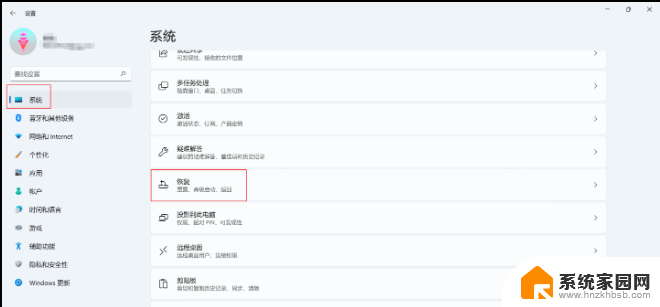
3、当前路径为:系统 - 恢复,点击恢复选项下的重置此电脑(选择保留或删除个人文件,然后重新安装 Windows)右侧的【初始化电脑】;
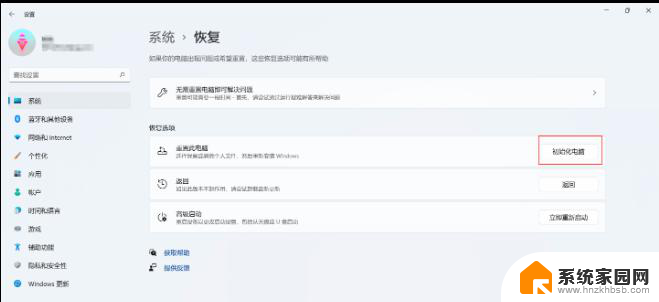
4、选择一个选项,建议选择删除所有内容;
保留我的文件:删除应用和设置,但保留个人文件
删除所有内容:删除所有个人文件、应用和设置
注意:选择保留我的文件选项,依然有风险,发生预料之外的错误,而导致个人资料丢失,务必全盘备份个人资料后操作
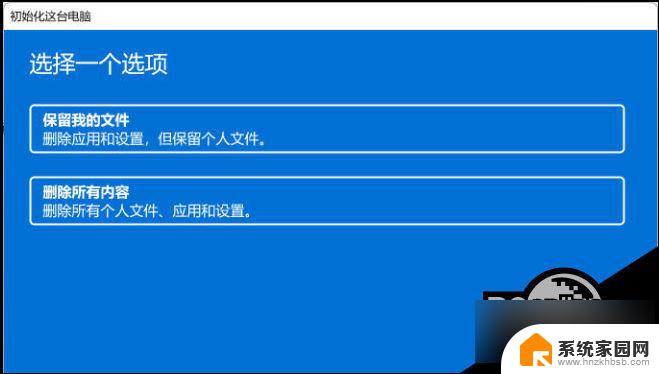
以上就是win11软件提示音消失的全部内容,如果遇到这种情况,您可以按照以上步骤解决问题,非常简单快速。
win11软件提示音没了 Win11没有声音解决方法相关教程
- win11没有声音怎么处理 Win11没有声音的解决方法
- win11笔记本突然没声音 Win11没有声音解决方法
- win11没声音了如何恢复扬声器 Win11电脑声音消失解决方法
- 自动更新后win11没声音 Win11更新后没有声音无法解决
- 更新win11电脑没声音 Win11更新后没有声音的解决方案
- 装完win11没有声音 Win11更新后没有声音怎么解决
- win11外放没有声音 Win11电脑扬声器无声音的原因和解决方案
- win11系统 突然没声音 Win11突然没有声音怎么解决
- 更新win11没声音 Win11更新后没有声音怎么解决
- 笔记本win11没有声音了怎么解决 笔记本开机无声音怎么办
- win11怎么用win账户 win11 Microsoft账户登录教程
- win11微软输入法 win11输入法设置教程
- win11如何设置成高性能 Windows11如何设置高性能模式
- 如何设置win11摄像头的延迟时间长短 手机延迟拍照设置方法
- 电脑有时不休眠win11 win11设置不休眠怎么操作
- win11防火墙服务怎么打开 如何在电脑上打开防火墙
win11系统教程推荐
- 1 电脑有时不休眠win11 win11设置不休眠怎么操作
- 2 win11内建桌面便签 超级便签文本添加
- 3 win11红警黑屏只能看见鼠标 win11玩红色警戒黑屏故障解决步骤
- 4 win11怎么运行安卓应用 Win11安卓应用运行教程
- 5 win11更新打印机驱动程序 Win11打印机驱动更新步骤
- 6 win11l图片打不开 Win11 24H2升级后无法打开图片怎么办
- 7 win11共享完 其他电脑无法访问 Win11 24H2共享文档NAS无法进入解决方法
- 8 win11开启smb文件共享 Win11文件夹共享设置步骤
- 9 win11有桌面便签事项 Win11便签如何添加桌面快捷方式
- 10 win11找不到网络共享 win11网络连接图标不见了怎么办